Microsoft, Windows 10 Ekim 2018 Güncelleştirmesi (sürüm 1809) ile, Windows 10'daki ekran görüntülerini yakalamak için Snip & Sketch adlı yeni bir araç sundu. Snip & Sketch aracı yalnızca ekran görüntülerini yakalamanıza yardımcı olmuyor aynı zamanda bunları ek açıklama yapmanıza da yardımcı oluyor.
Microsoft, eski Snipping Tool'u bir özellik güncellemesinde emekli etmeyi planlıyor.
Varsayılan ayarlarda, Snip & Sketch ya Eylem Merkezi'ndeki Snip & Sketch döşemesine tıklanarak veya aynı anda Windows logosu + Shift + S tuşlarına basılarak başlatılabilir.

Klavye kısayollarını kullanmayı seven PC kullanıcıları, aynı anda üç tuşa basmamız gerektiği için varsayılan Windows logosu + Shift + S tuşlarını çok uygun bulmayabilir. PrtScn veya Print Screen tuşunu kullanarak Snip & Sketch'i başlatabilirsek iyi olmaz mıydı?
Büyük olasılıkla bildiğiniz gibi, varsayılan ayarlarla, klavyedeki Print Screen veya PrtScn tuşuna bastığınızda, ekran panoya kopyalanır. Kopyalanan ekran daha sonra Paint'e veya kaydetmek için başka herhangi bir görüntü işleme programına yapıştırılabilir. Snip & Sketch ile ekranı yakalayabileceğimizden, Snip & Sketch yardımcı programını açmak için PrtScn tuşunu kullanmak mantıklı.
1809 ve sonraki sürümlerde, Windows 10, Yeni Snip ve Çizim aracını başlatmak için Yazdırma Ekranını veya PrtScn'yi yapılandırma seçeneği sunar. Bunu yaparak, Snip & Sketch'i sadece hızlı bir şekilde başlatmakla kalmayıp aynı zamanda parmaklarınızdan birine hak ettiğiniz dinlenmeyi de bırakabilirsiniz!
İpucu: Snip & Sketch snip için bir masaüstü kısayolu oluşturabilirsiniz.
Windows 10'da Snip & Sketch'i Print Screen ile açma
Windows 10'da Snip & Sketch'i açacak şekilde Print Screen'i yapılandırmak için verilen talimatları uygulayın.
Adım 1: Ayarlar uygulamasını açın. Erişim Kolaylığı > Klavye seçeneğine gidin.
Adım 2: Print Screen kısayol bölümünün altında, PrtScn tuşuna bastığınızda Windows 10'u Screen Sketch açmak için ekran yakalama seçeneğini açmak için PrtScn düğmesini kullanın .
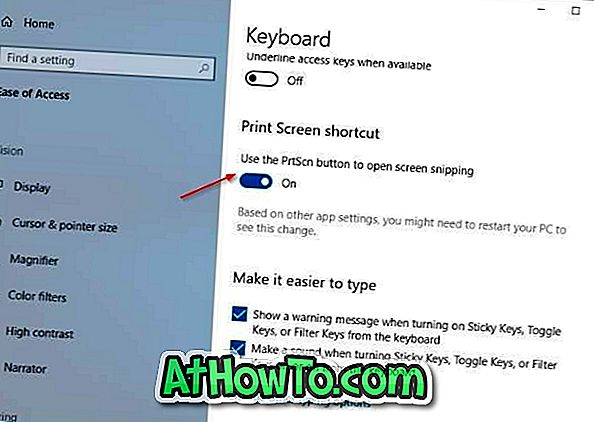
Ekran ayırma seçeneğini açmak için PrtScn Kullan düğmesini bulamıyorsanız, muhtemelen Windows 10'un 1803 veya önceki sürümlerini kullanıyorsunuzdur.
İpucu: Print Screen tuşuna basmak Snip & Sketch'i açmazsa, bunun nedeni, üçüncü taraf bir aracın Print Screen tuşunu kullanmasıdır. Üçüncü taraf ekran yakalama aracının ayarlarını, Ekranı Yazdır tuşunu kullanmasını önlemek için değiştirin.
Nasıl yeniden eşleştirilir Windows 10 klavye kılavuzu da ilginizi çekebilir.














